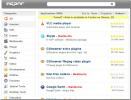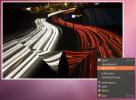Pokrenite više primjeraka istovremeno u Ubuntu Jedinstvu [Savjet]
Radni prostori u Ubuntu-u pružaju korisnicima praktičnost što imaju više radnih površina kako bi lako organizirali svoje aktivne prozore. Ali ovaj program postaje ograničen jer ne možete otvoriti instancu iste aplikacije u drugom radnom prostoru u Unityu. U ovom ćemo vam postu pružiti jednostavan način otvaranja više instanci iste aplikacije unutar različitih radnih prostora. Ovaj sjajni savjet Johneker je objavio u obliku videozapisa na YouTubeu koji je također ugrađen na kraju ovog posta.
Kada pokušate pokrenuti aplikaciju u zasebnom radnom prostoru, zaslon se vraća na prethodno radno područje. Da biste zaobišli taj problem, desnom tipkom miša kliknite objektiv pokretača aplikacija i odaberite Sve aplikacije (u zasebnom radnom prostoru).
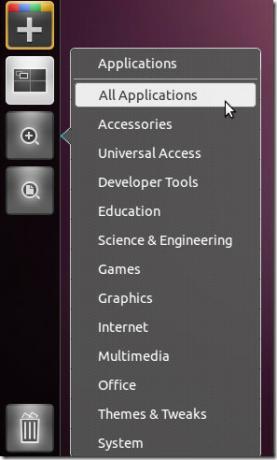
Nakon završetka, odaberite aplikaciju iz Unity Dash u zasebnom radnom prostoru da biste je pokrenuli.

To će vam omogućiti da pokrenete aplikaciju u odvojenim radnim prostorima u Ubuntu Unityju. Ovaj pristup je način da se prepreka pokretanja višesatne aplikacije u Ubuntu Unityju, što djeluje drugačije od prethodnih Gnome verzija.

Ispod možete pogledati kratki demonstrativni video.
Stoga dodatni radni prostor učinite korisnijim korištenjem ovog malog savjeta. Nadajmo se i da je Oneric Ocelot bez ovog nadražujućeg jedinstva.
traži
Najnoviji Postovi
Pronađite tone aplikacija za Ubuntu Linux na Appnr
Tražite li Windows softver, nema problema. Tražite li softver koji ...
Izvođač umjetnika: Isječci koda, grafika, predlošci web stranica i drugo
Imate problema s pretraživanjem određenih slika, videozapisa, koda ...
Gnome Photo Frame: Desktop Gadget za zakretanje slika u Ubuntu
Prethodno smo vam donijeli nekoliko rotacijskih pozadinskih aplikac...